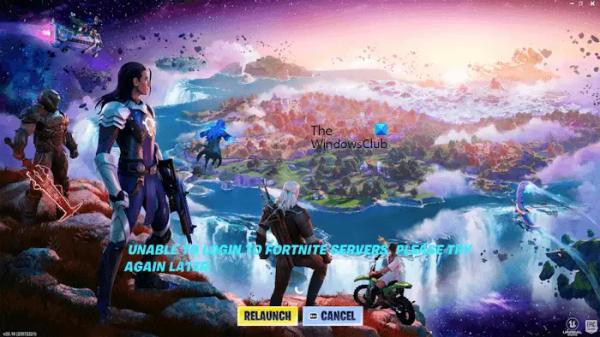Если при запуске Fortnite вы видите сообщение об ошибке «Невозможно войти на серверы Fortnite», вам помогут решения, представленные в этой статье. По имеющимся данным, нажав на ПЕРЕЗАПУСК кнопка не вносит никаких изменений. Наиболее распространенной причиной этой проблемы является слабое или нестабильное подключение к Интернету. Однако другие причины также вызывают эту ошибку в Fortnite.
Полное сообщение об ошибке:
Невозможно войти на серверы Fortnite. Пожалуйста, повторите попытку позже.
Невозможно войти на серверы Fortnite. Повторите попытку позже.
Следующие решения помогут вам исправить «Невозможно войти на серверы Fortnite. Повторите попытку позже.» ошибка в Fortnite. Прежде чем продолжить, проверьте подключение к Интернету. Убедитесь, что он стабилен. Вы также можете попробовать подключить свою систему к Интернету через кабель Ethernet. Некоторые пользователи также сообщили, что очистка временной папки помогла решить эту проблему. Если эти первоначальные исправления не работают, воспользуйтесь решениями, представленными ниже.
Программы для Windows, мобильные приложения, игры — ВСЁ БЕСПЛАТНО, в нашем закрытом телеграмм канале — Подписывайтесь:)
- Проверьте статус сервера Fortnite
- Запустите Epic Games Launcher от имени администратора.
- Обновите драйвер видеокарты
- Отключите свою учетную запись Google от Epic Games.
- Добавьте Epic Games Launcher в брандмауэр в качестве исключения.
- Сбросить Winsock
- Очистите кэш DNS
Ниже мы подробно объяснили все эти исправления.
1) Проверьте статус сервера Fortnite.
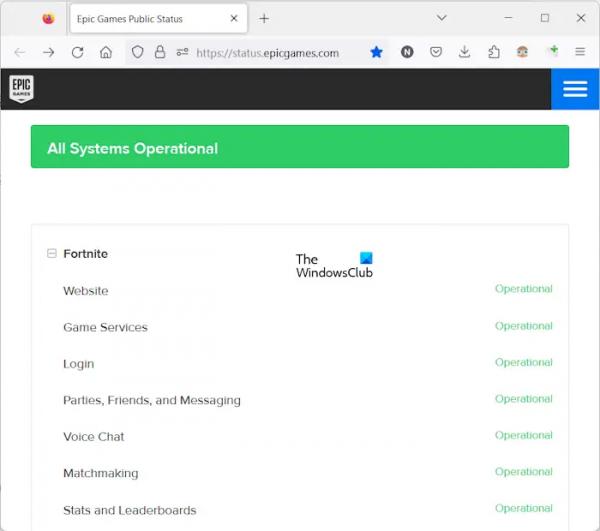
Вполне возможно, что проблема не с вашей стороны. Следовательно, прежде чем что-либо пробовать, лучше проверить статус сервера Fortnite. Если серверы Fortnite не работают, вам придется подождать, пока Epic Games не решит эту проблему. Вы можете проверить статус сервера Fortnite на официальный сайт Epic Games.
2) Запустите Epic Games Launcher от имени администратора.
Иногда проблемы возникают из-за проблем с разрешениями. Попробуйте запустить Epic Games Launcher от имени администратора и посмотрите, сможете ли вы играть в Fortnite или нет. Чтобы открыть программу запуска Epic Games от имени администратора, щелкните правой кнопкой мыши значок на рабочем столе и выберите «Запуск от имени администратора».
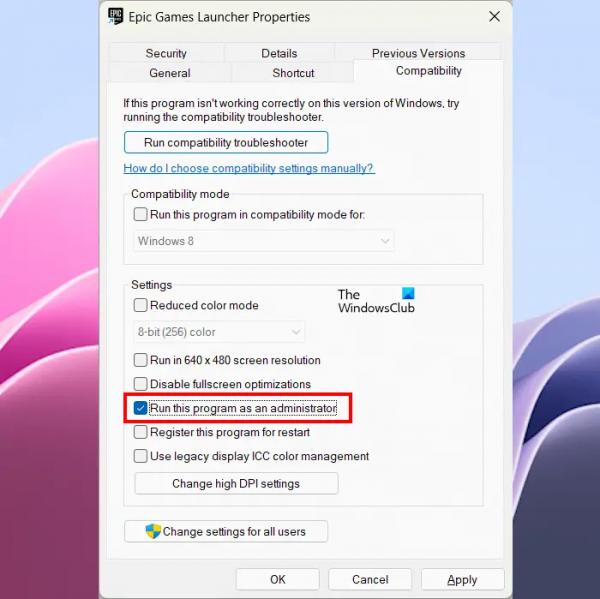
Если это исправление работает для вас, вы можете заставить Epic Games Launcher всегда запускаться от имени администратора.
3) Обновите драйвер видеокарты.
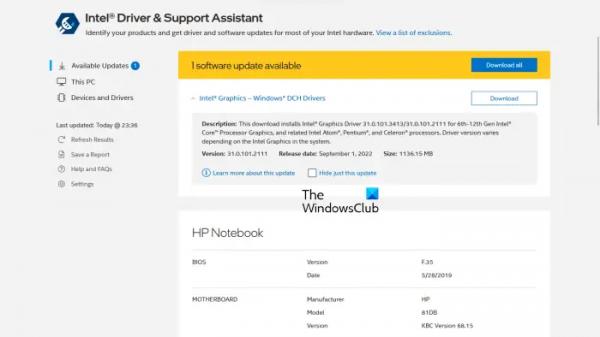
Многие пользователи сообщили, что проблема возникла из-за устаревшего драйвера видеокарты. Возможно, это так и с вами. Обновите драйвер видеокарты и посмотрите, поможет ли это. Для этого вы можете использовать специальную утилиту, например Intel Driver & Support Assistant. Или вы можете скачать последнюю версию драйвера вашей видеокарты с официального сайта производителя и установить ее вручную.
4) Отключите свою учетную запись Google от Epic Games.
Если вы вошли в Epic Games под учетной записью, отличной от учетной записи Epic Games, выйдите из программы запуска Epic Games и войдите в систему под своей учетной записью Epic Games.
У некоторых пользователей ошибка исчезла после удаления учетной записи Google из Epic Games. Это исправление предназначено для пользователей, которые подключили несколько учетных записей к Epic Games. Чтобы управлять своими учетными записями в Epic Games, выполните следующие действия:
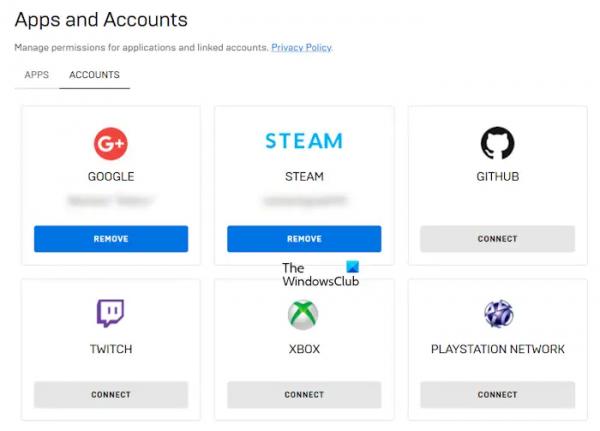
- Откройте программу запуска Epic Games.
- Нажмите на значок своего профиля в правом верхнем углу.
- Нажмите «Учетная запись». Откроется ваша учетная запись Epic Games в веб-браузере по умолчанию.
- Теперь нажмите «Приложения и учетные записи» слева.
- Выберите вкладку «Учетные записи» справа. Вы увидите все свои учетные записи, подключенные к программе запуска Epic Games.
- Удалите свою учетную запись Google.
5) Добавьте Epic Games Launcher в брандмауэр в качестве исключения.
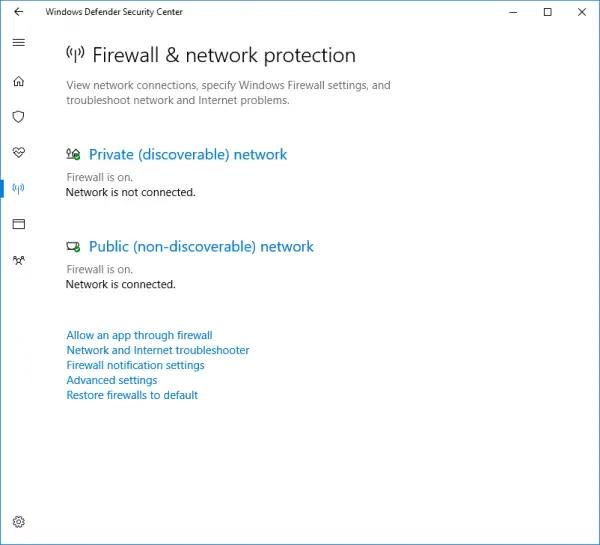
Это сообщение об ошибке появляется из-за проблемы с сетью. Следовательно, вполне возможно, что ваш брандмауэр вызывает эту проблему. Если это так, разрешите запуск Epic Games Launcher через брандмауэр Windows, чтобы решить проблему. Если вы используете сторонний фаервол, обратитесь в его службу поддержки, чтобы узнать, как добавить программу в исключение.
6) Сбросить Winsock
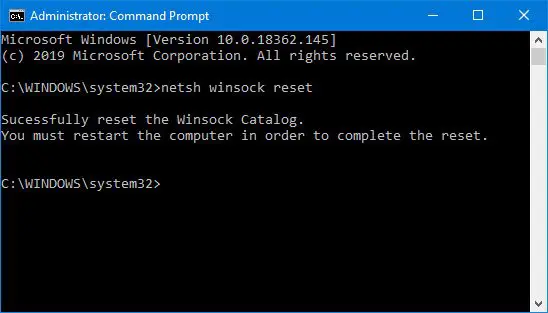
Иногда сокет Windows повреждается, из-за чего возникают проблемы с подключением к Интернету. Это также может вызвать проблемы с сетью в некоторых приложениях. Мы предлагаем вам выполнить сброс Winsock.
7) Очистите кэш DNS
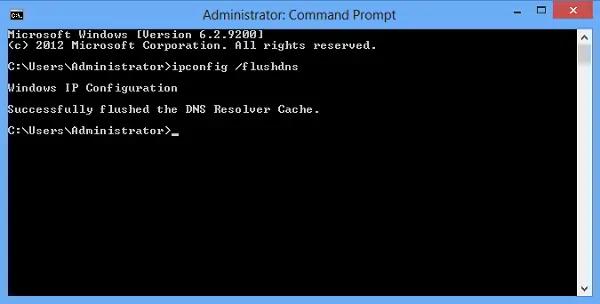
Если сброс Winsock не помог устранить проблему, очистите кэш DNS. Если кэш DNS поврежден, вашей системе будет трудно получить доступ к веб-сайту или серверу. Подобные проблемы можно устранить, очистив кэш DNS.
Вы также можете создать пакетный файл для сброса и освобождения TCP/IP, очистки DNS и сброса Winsock одним щелчком мыши.
Серверы в Fortnite не работают?
Вы можете проверить статус сервера Fortnite, посетив официальный сайт Epic Games. Если вы видите, что серверы Fortnite не работают, вам придется подождать, пока Epic Games исправит эту проблему.
Почему не удается войти в систему Epic?
Причин, по которым не удается войти в систему Epic Games, может быть несколько. Наиболее распространенной причиной является неправильное имя пользователя или пароль. Вам следует сбросить пароль и повторить попытку. Другая причина — нестабильное или слабое подключение к Интернету. Если вы подключили к Epic Games несколько учетных записей, вы можете попробовать войти в Epic Games с помощью другой учетной записи.
Читать далее: Голосовой чат не работает в Fortnite.